分享win7系统启用intel虚拟化技术的详细方法与操作技巧,具体流程如下:通过bios界面开启虚拟化功能,找到对应选项并启用,保存设置后重启计算机即可。
1、首先重启电脑,在开机自检过程中迅速按下进入BIOS的快捷键。不同品牌设备所使用的热键可能不同,常见的包括F2、Delete或Esc键,建议留意启动画面中的提示信息以确认正确按键。成功进入BIOS界面后,使用键盘方向键切换至Configuration(配置)菜单,查找名为Intel Virtual Technology、Intel VT-x或类似命名的选项。如果当前状态为Disabled(已禁用),请选中该项并按Enter键,将其更改为Enabled(已启用)。部分主板可能会将该功能置于Advanced(高级)设置菜单下,名称也可能显示为Virtualization Technology等,需耐心浏览查找。设置完成后,按下F10键保存更改并退出BIOS,系统会自动重启。重启完成后,Intel虚拟化技术即已成功开启,有助于提升虚拟机软件的运行性能和系统兼容性。若在BIOS中无法找到该选项,或选项呈现灰色不可编辑状态,则可能是硬件本身不支持此功能。本方法适用于Windows 7操作系统环境,所有操作均在BIOS中完成,无需在系统内进行额外配置。
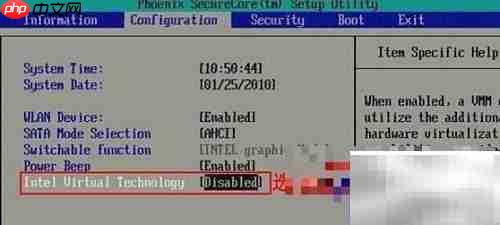

2、由于主板型号和BIOS版本差异,虚拟化技术(VT)的开启路径可能有所不同。以Insyde BIOS为例,通常可在Configuration选项卡下找到Intel Virtual Technology设置项。
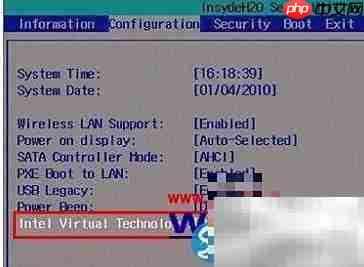
3、以上即为在Windows 7系统中启用Intel虚拟化技术的具体步骤,用户可根据自身设备情况参照执行。






























